비트겟 가입 시 수수료 할인 받는 방법
비트겟 가입 시 거래수수료 할인을 받을 수 있다는 것을 수 있다는 것을 아시나요? 비트겟 가입방법 및 절차는 무엇이고 어떻게 할인받는지에 대해 알아보도록 하겠습니다.

목차
1. 비트겟 가입 시 수수료 할인 적용방법
비트겟 거래소에 가입 시 거래수수료 할인 50%를 받으실 수 있습니다. 수수료 할인을 적용할 수 있는 방법은 2가지인데요. 순서대로 알아보도록 하겠습니다.
1-1. 비트겟 수수료 할인 링크 접속
가장 쉬운방법입니다. 비트겟 수수료 할인이 적용된 링크를 통해 가입하시면 Referral code가 자동입력되어 거래수수료 50%가 자동적용됩니다.
비트겟 수수료 할인 가입링크
▷ 가입 혜택 : 거래수수료 50% 할인
▷ 레퍼럴 코드 : bghd (링크 미접속 시 : 비트겟 앱이나 비트겟 홈페이지에서 가입 시 직접 입력)
1-2. 비트겟 앱(어플), 홈페이지에서 가입 시
비트겟 어플을 바로 다운 받아서 가입하시거나 홈페이지를 직접 찾아가셔서 가입하실 경우 레퍼럴코드는 자동입력되어 있지 않습니다. 이에 직접 입력을 하셔야 할인받을 수 있으신데요. 아래 그림은 수수료 할인링크를 통해 자동적용된 그림이지만 링크가 아닌 방법으로 가입 시에는 Referral code란이 비어있습니다. 해당 란에 bghd를 적어주시면 수수료 할인 50% 할인가 수수료 링크 접속과 동일하게 적용됩니다.

위에서 비교해드린것처럼 코드 잘못 기입하시는 오류 등을 범하지 않으시려면 위의 할인 링크를 누르신 후 가입을 진행하시면 됩니다. 기본적인 가입 후 KYC인증 시에는 비트겟 어플을 다운 받아 진행하시면 됩니다.
2. 비트겟 가입 순서
2-1. 계정 생성
계정 생성 시 ID는 Email 또는 핸드폰 번호로 가입이 가능하며 둘 중 원하시는 것 중 하나를 선택하시면 됩니다.
이메일의 경우 이메일 주소를 입력해주시고 비밀번호를 설정하시면 됩니다.
[비밀번호 설정방법]
(1) 8글자 이상
(2) 숫자 포함
(3) 대문자 1개 이상
(4) 특수문자 포함
예를 들어 Bitwin119@ 과 같이 입력해주시면 됩니다. 가입 후 Click to verify를 누리신 후 순서에 맞게 선택해주시면 됩니다. 해당 퍼즐은 종류가 다양하니 다른 퍼즐이 나올 수도 있습니다.



주의) 가입 시 구글, 애플, 텔레그램, 메타마스크 등의 Connect wallet은 수수료 할인이 미적용될 수 있으니 조심

퍼즐을 풀고나면 가입한 이메일로 수신받은 6자리 인증번호를 Email verification에 넣으시면 계정 생성은 완료가 됩니다. 이제 KYC인증을 해야합니다. KYC인증 시 카메라를 사용해야함으로 비트겟 어플을 설치합니다.

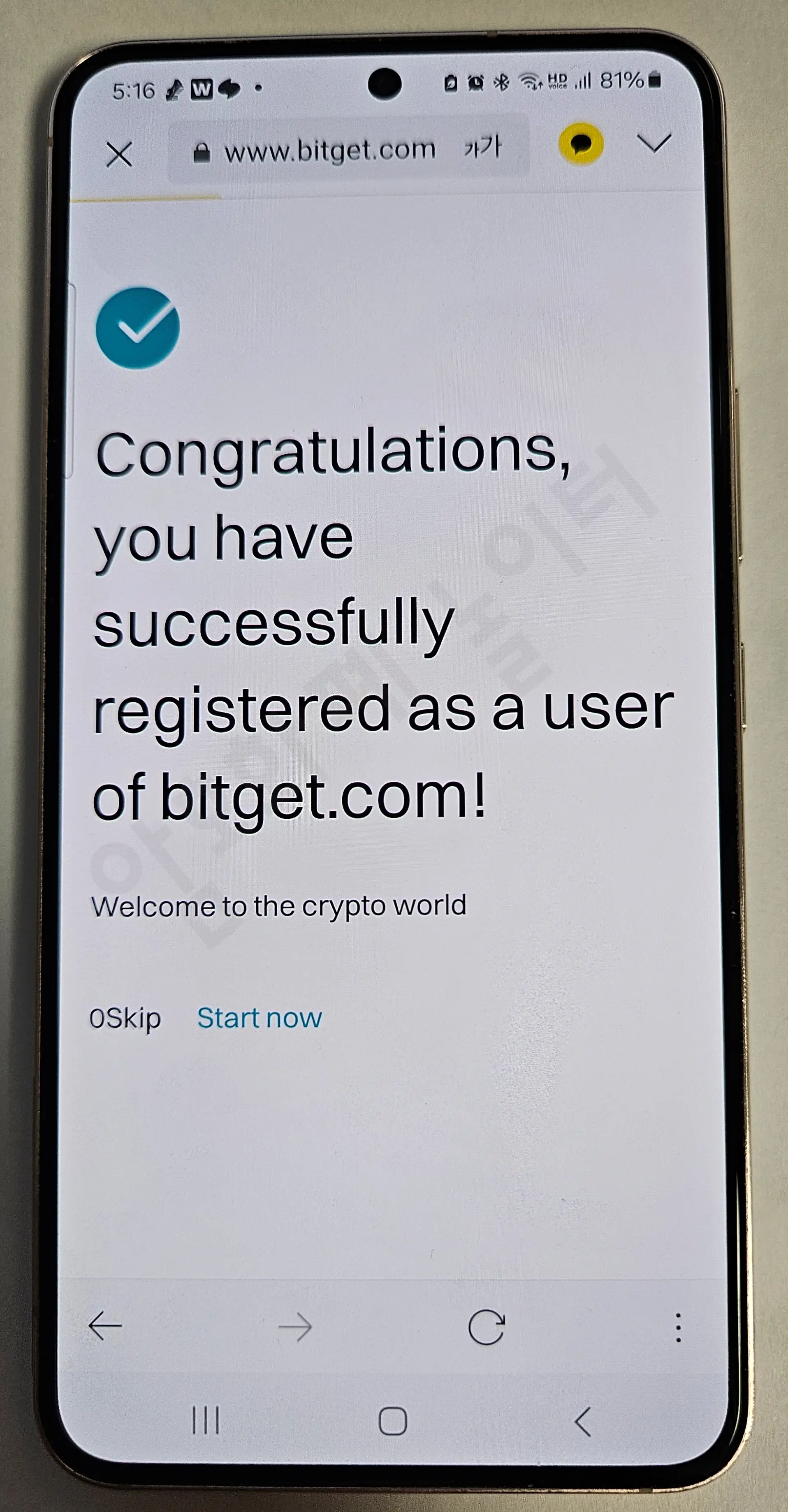
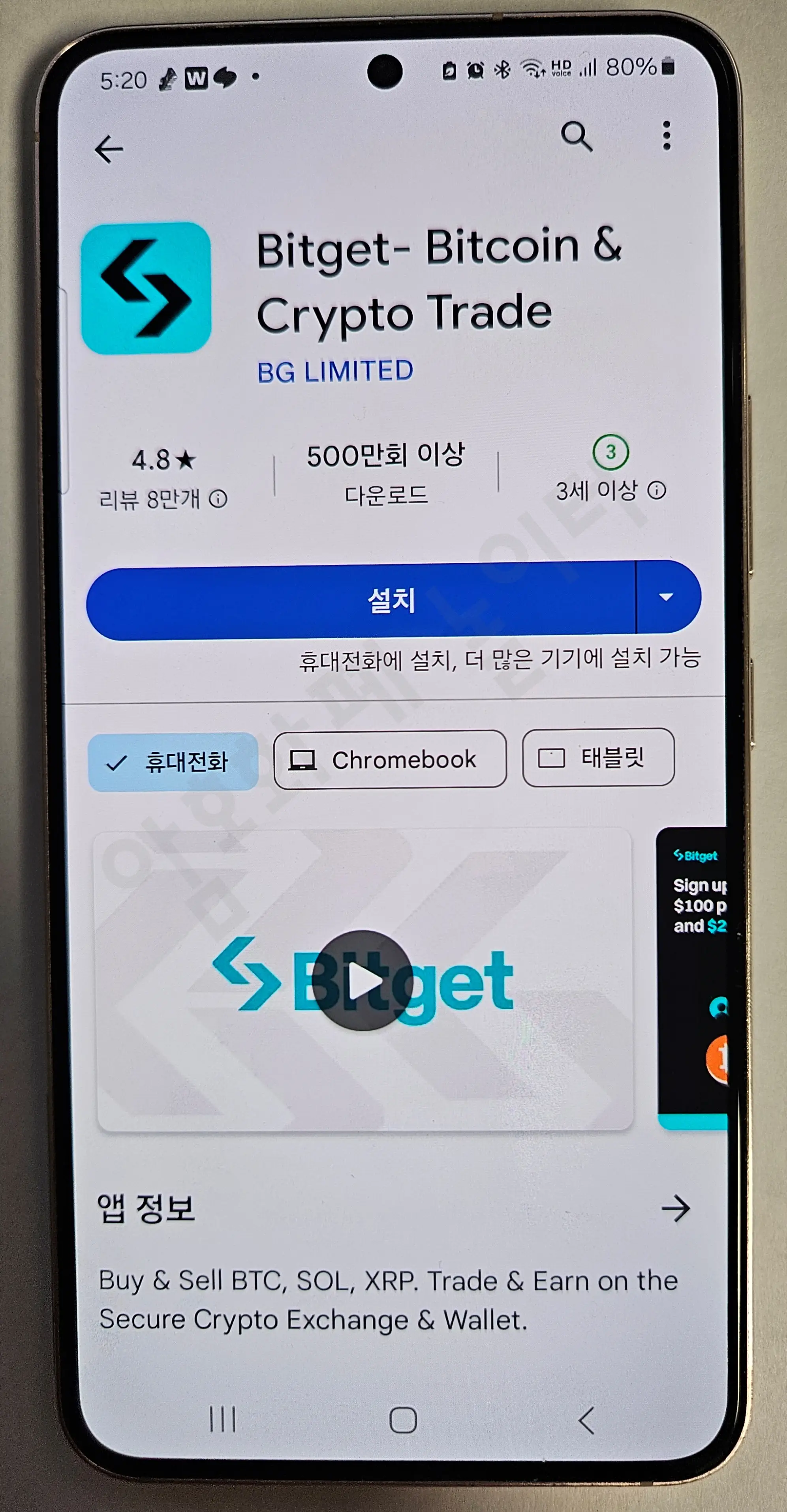
2-2. 비트겟 어플(앱) 설치
어플은 구글플레이스토어나 앱스토어에서 검색하셔서 설치하시면 됩니다. 설치가 편리하도록 아래와 같이 링크를 첨부합니다.
2) 아이폰 앱스토어
2-3. 비트겟 KYC 인증
KYC는 신분을 인증하는 과정입니다. 어플 설치 후 로그인 하시면 unverifed로 미인증되있는 것을 확인하실 수 있으며 해당 부분을 클릭하셔서 인증을 진행하면 됩니다. Level1 identity verification 진행을 위해 verify를 클릭합니다.
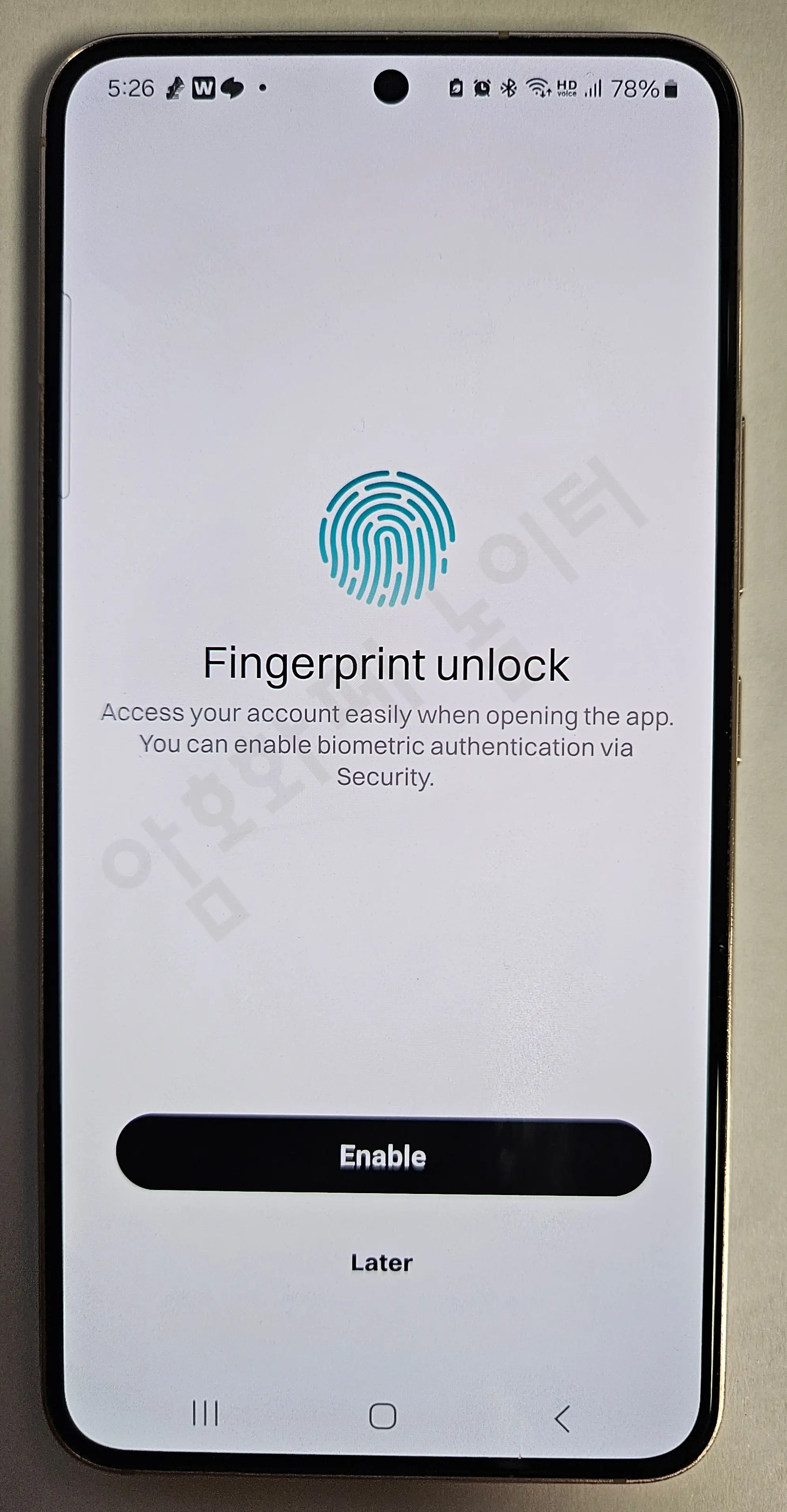
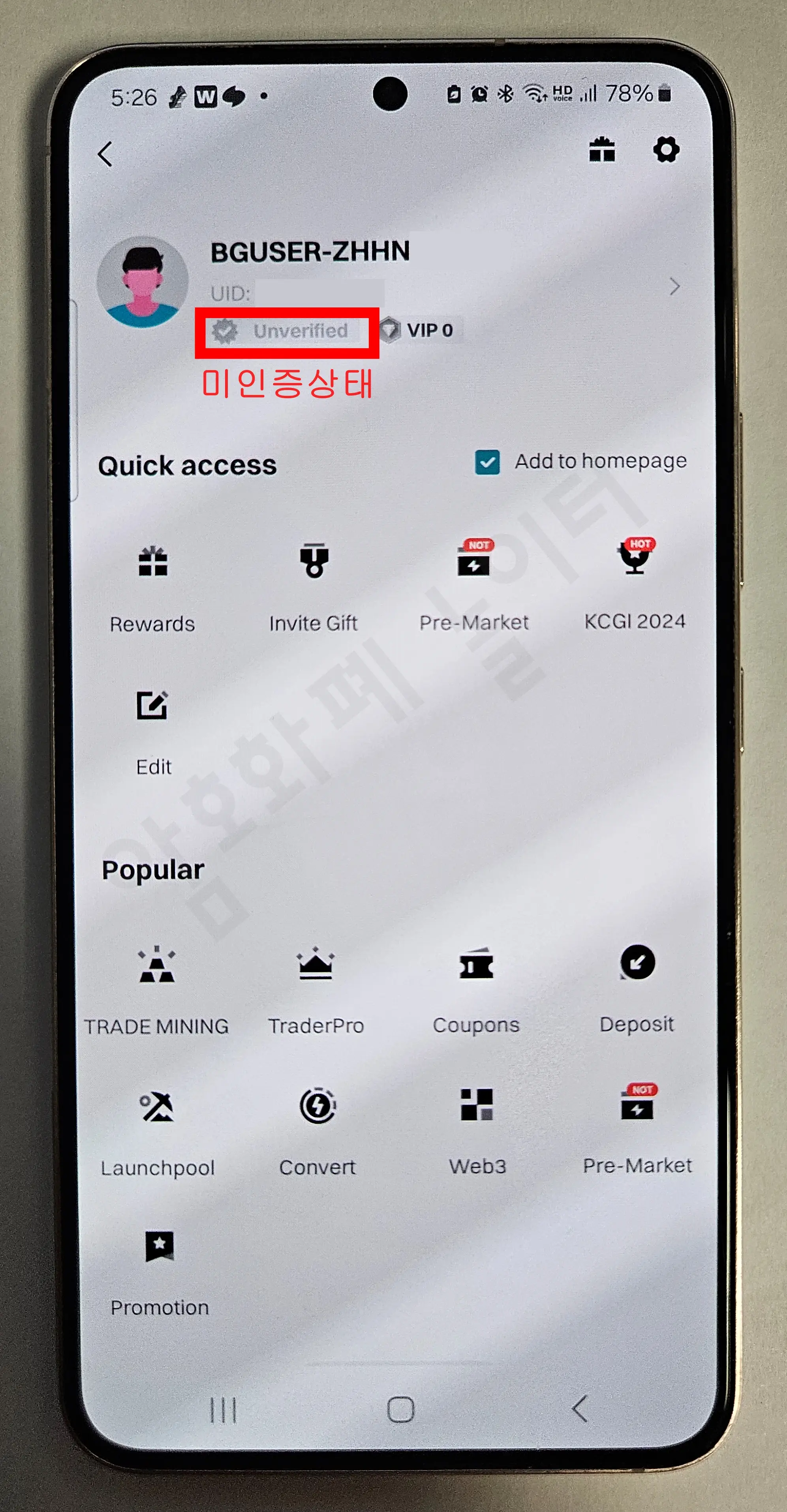
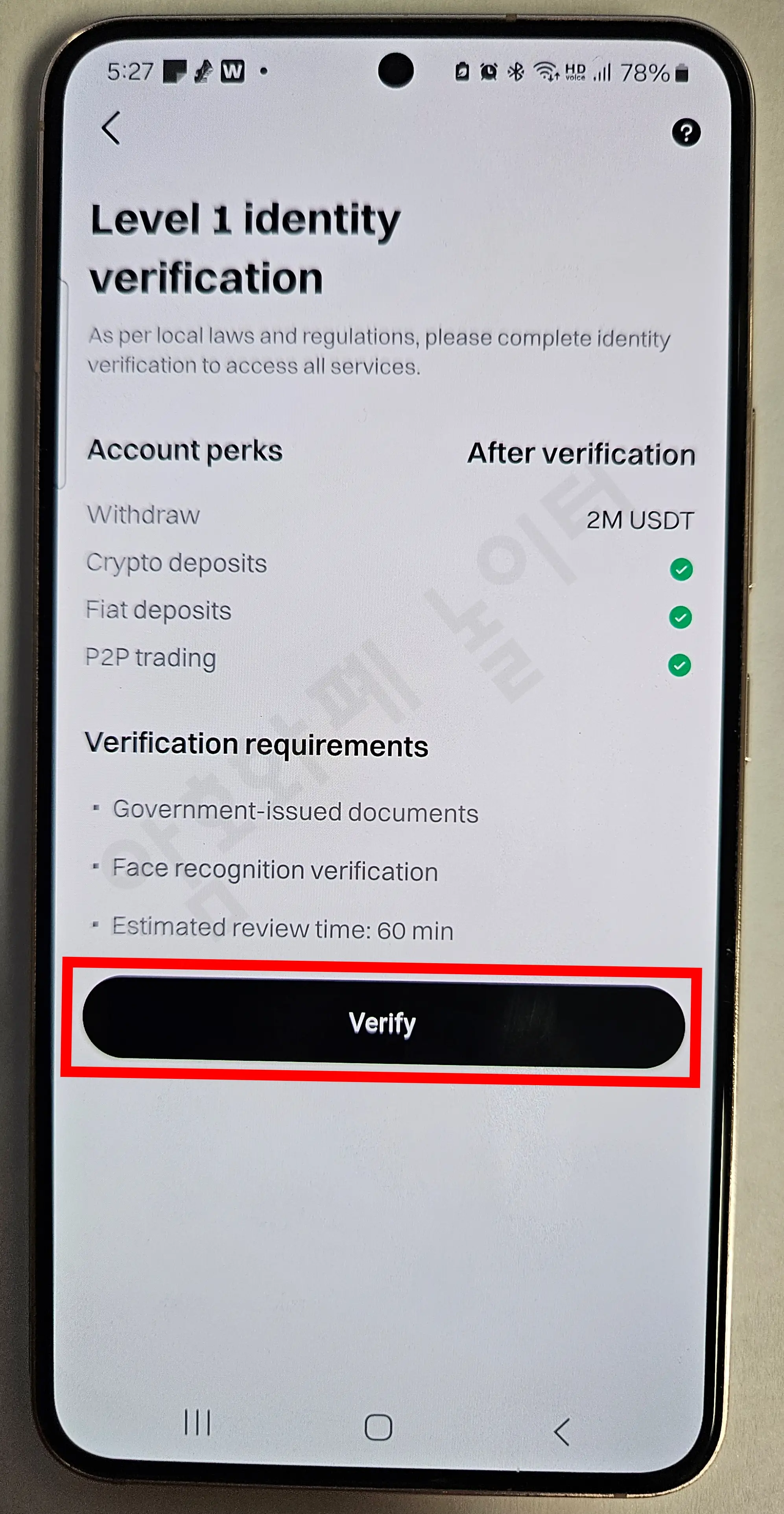
신분 인증 시 주민등록증(ID Card), 여권(Passport), 운전면허증(Driving License) 중 원하는 것을 선택하신 후 First name(성), Last name(이름)을 영문으로 작성합니다. 이제 신분증 인증으로 카메라 사용을 위해 Take photo를 클릭합니다.
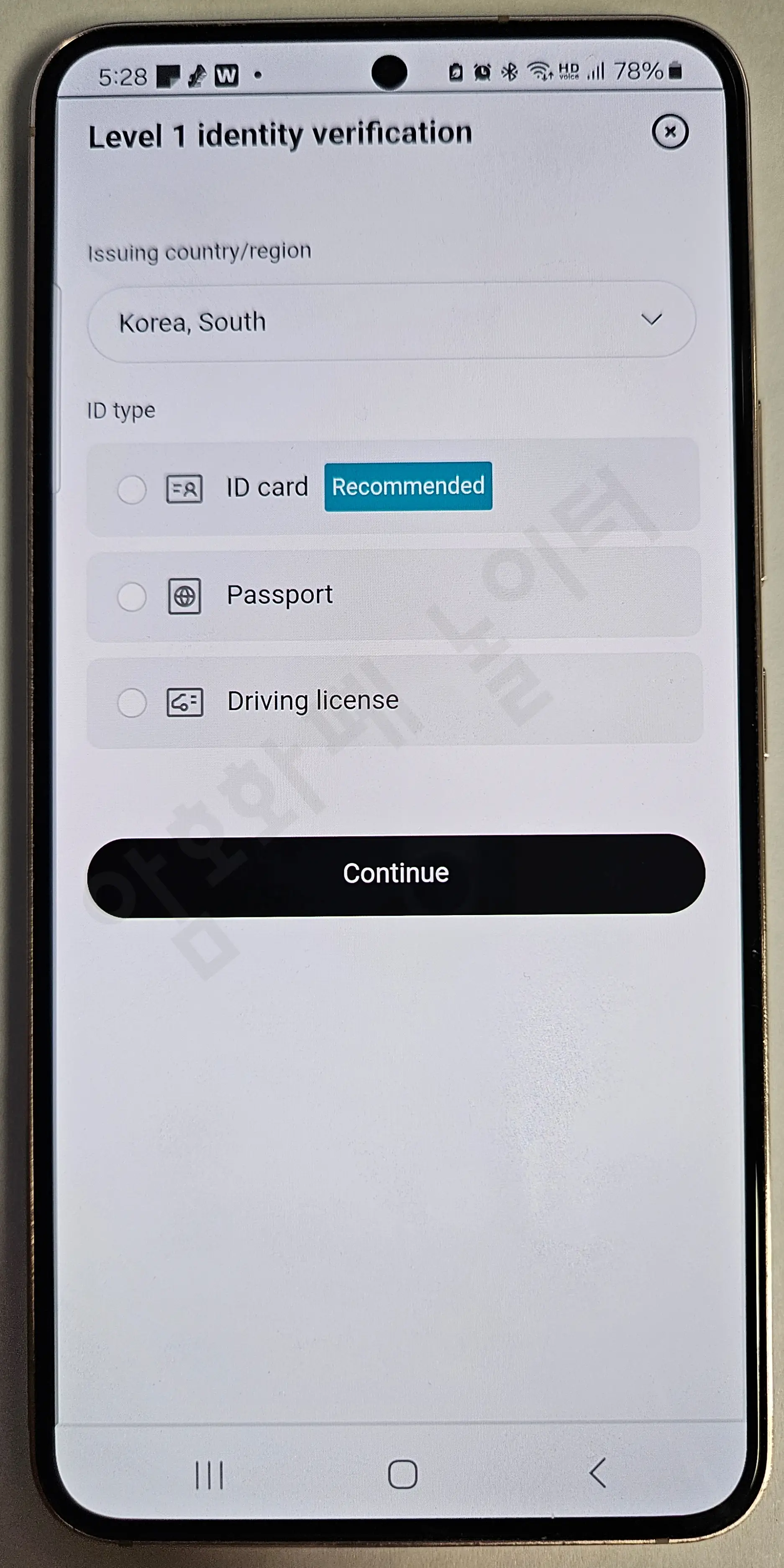
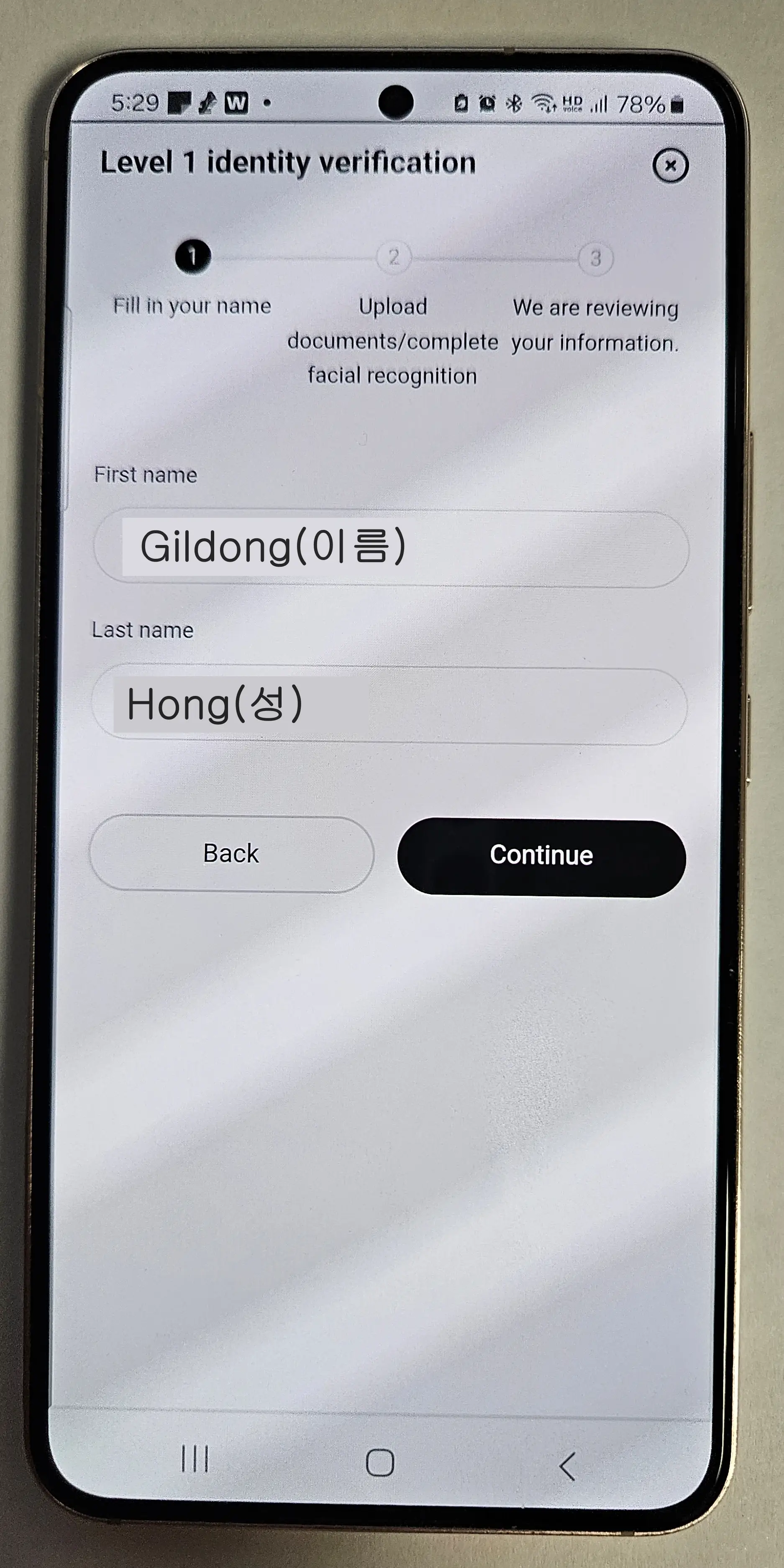
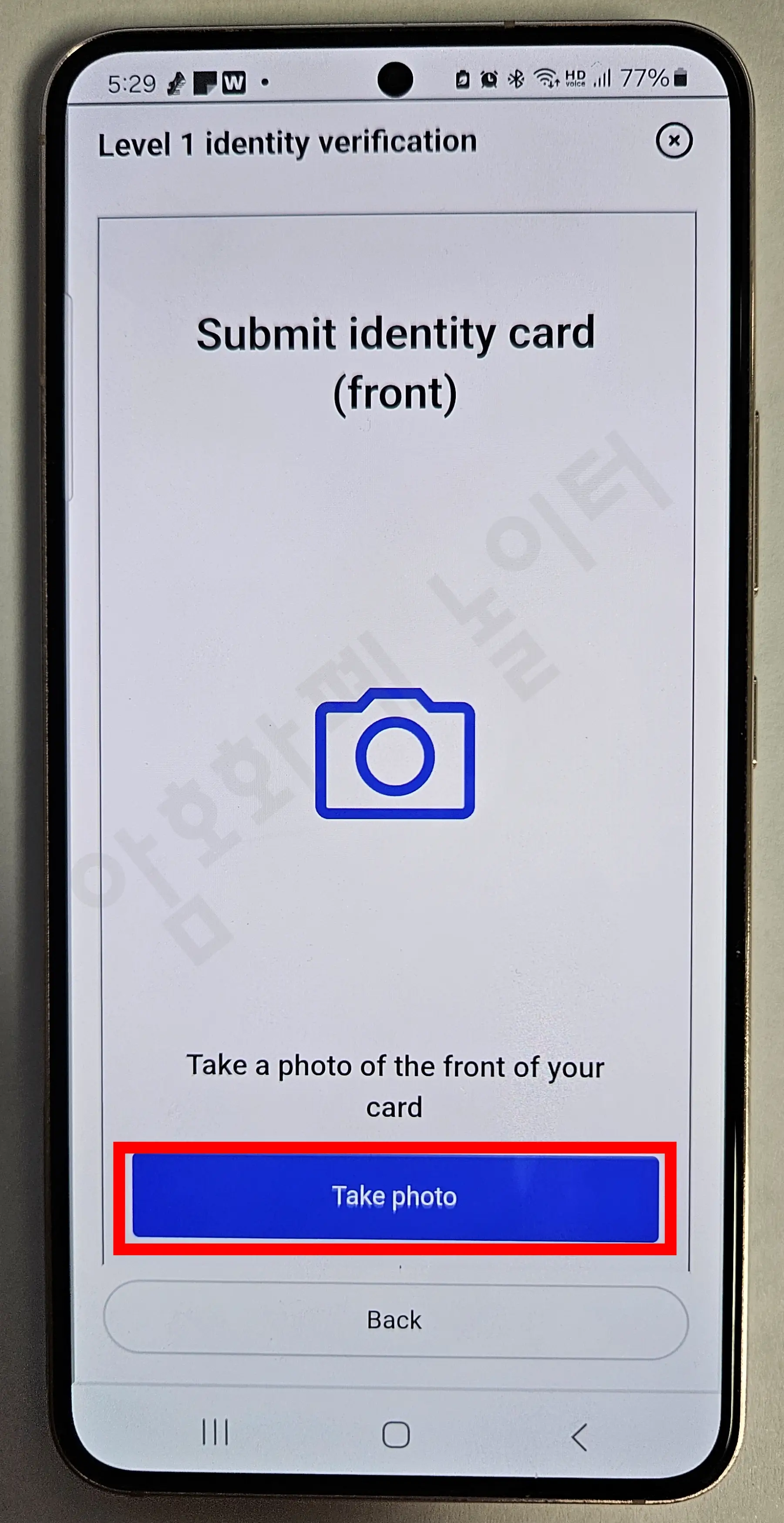
신분증은 앞면, 뒷면을 차례대로 촬영하고 난 후 Upload(사진전송)를 클릭합니다. 신분증인증이 완료되면 얼굴을 인증하는 단계입니다. 얼굴 인증을 위하여 카메라 접근 허용의 Enable camera를 클릭합니다.
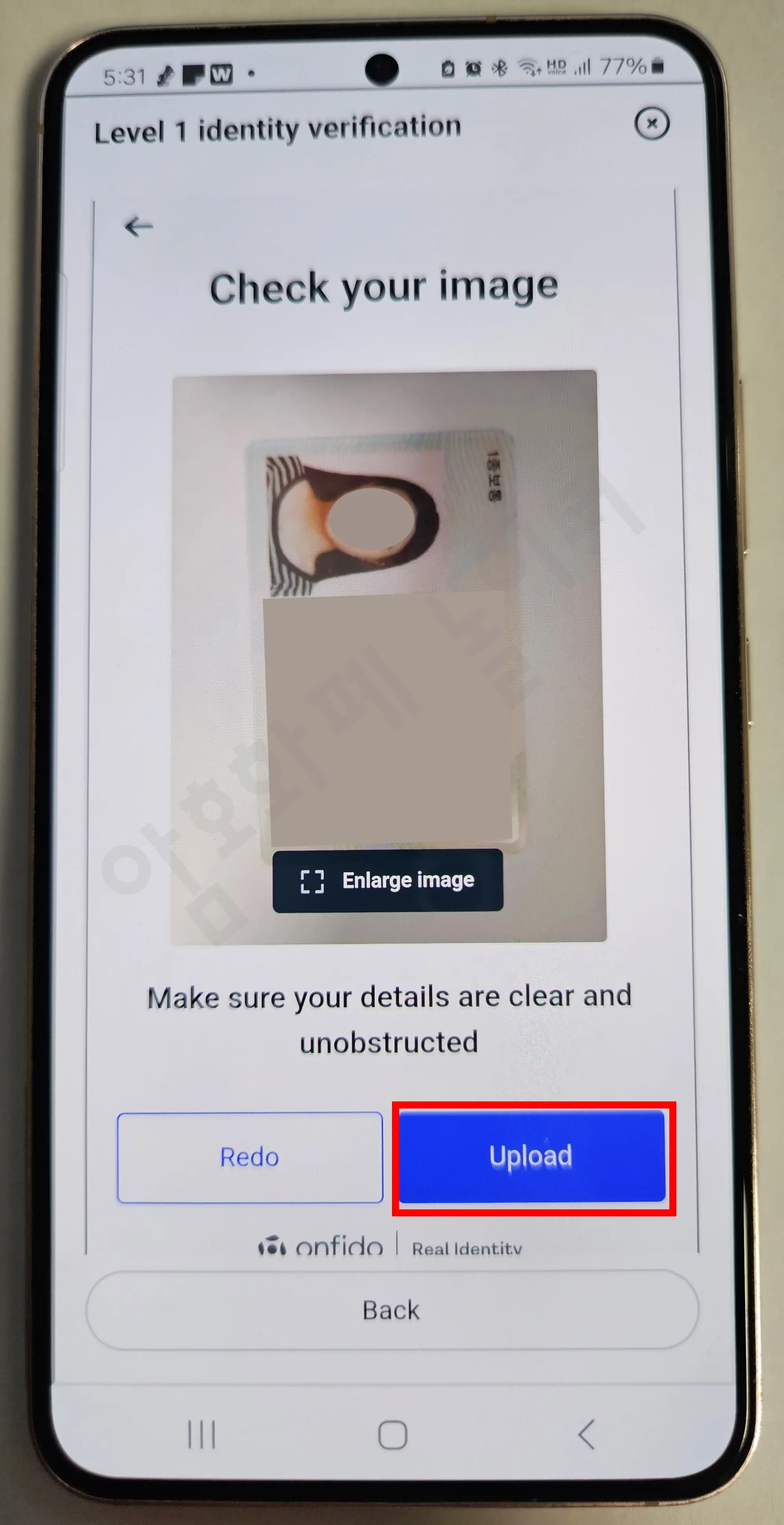
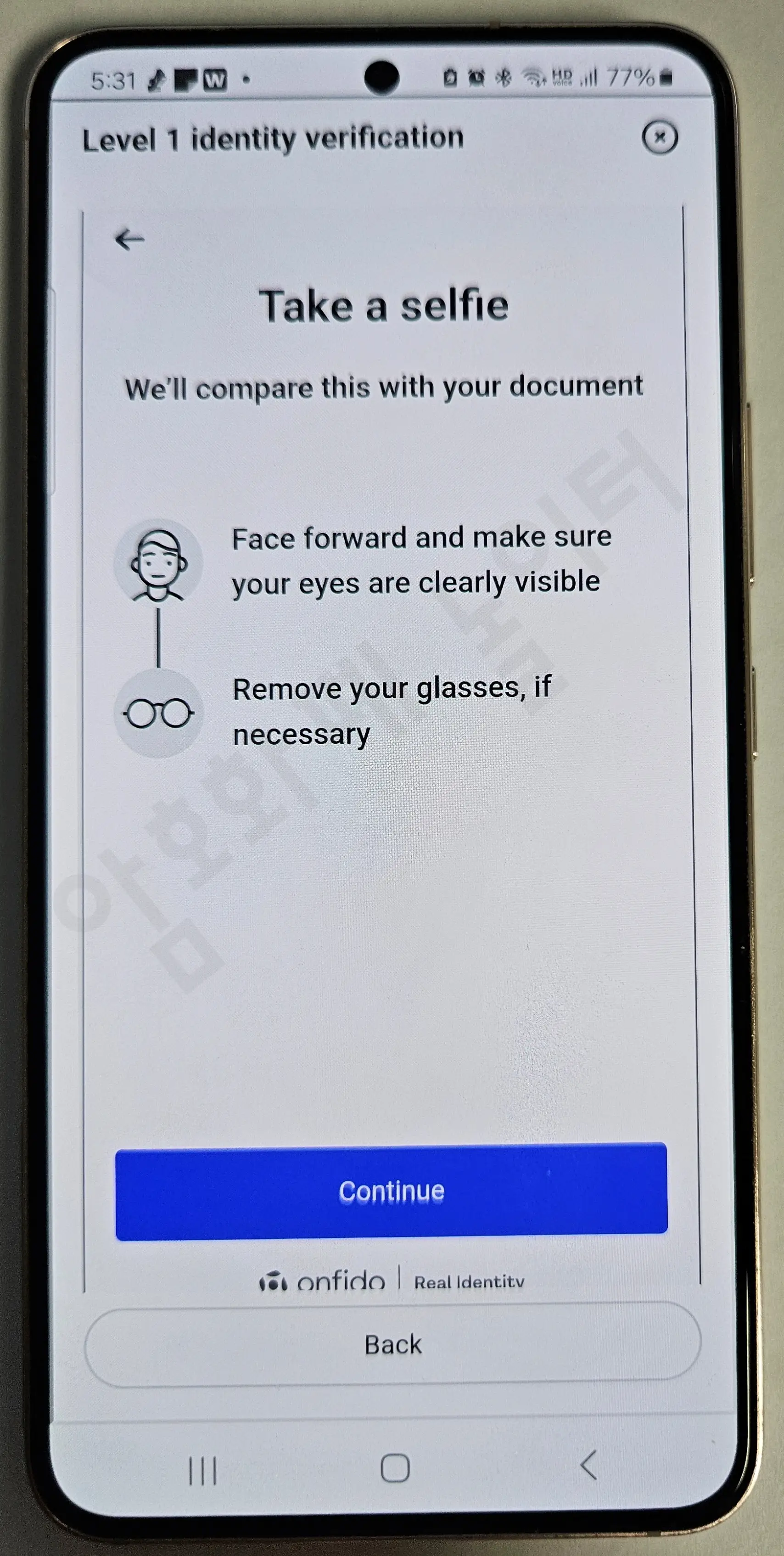
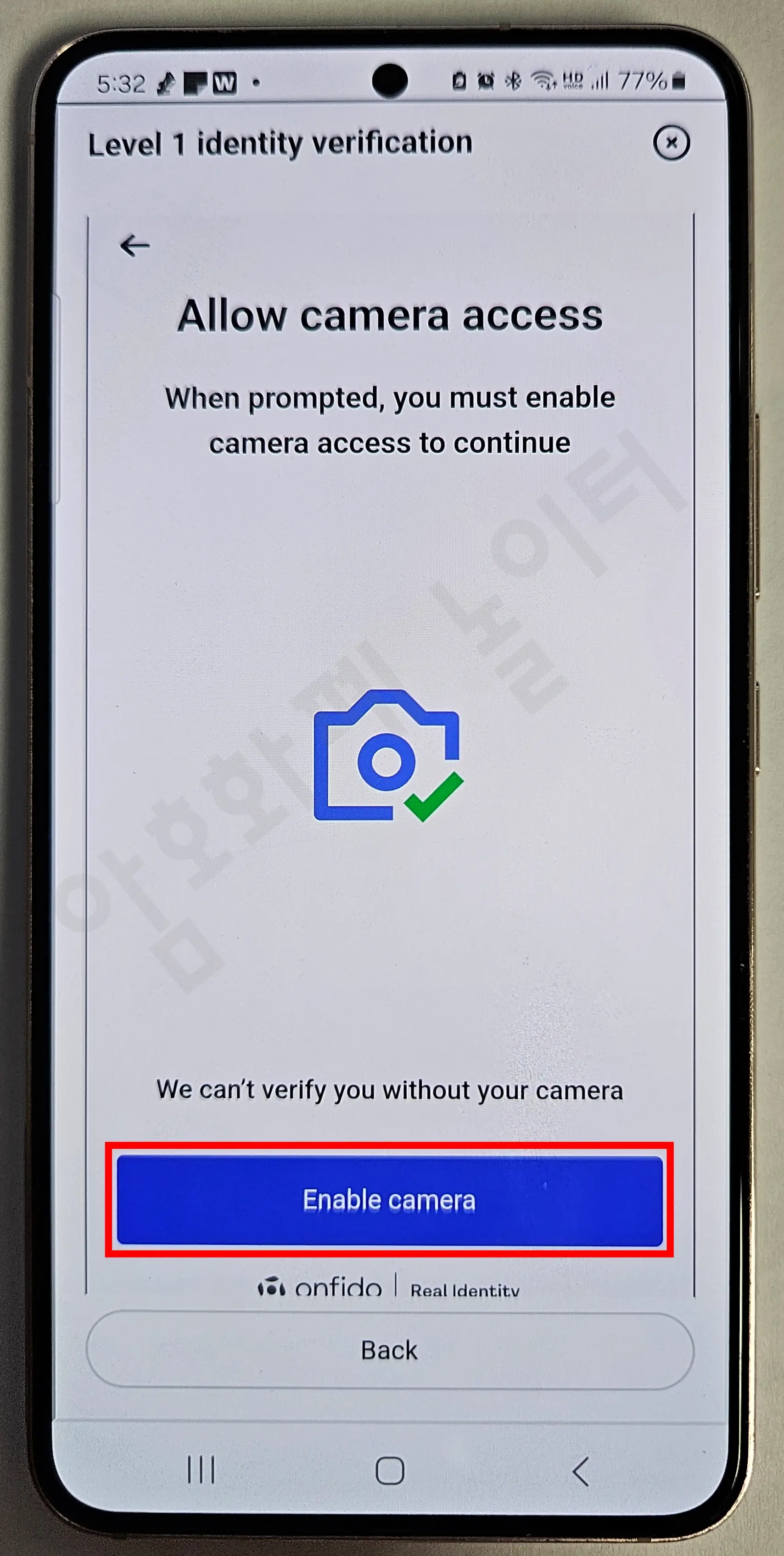
얼굴 촬영은 얼굴이 잘 보여야하며 머리카락, 안경 등으로 얼굴을 가려시면 인증이 실패할 수 있으니 얼굴이 잘 보이도록 악세사리 등을 제거한 후 촬영에 임하시면 됩니다. 촬영 도중 고개를 좌우로 흔들라던지(Turn your head slowly to both sides) 고개를 끄덕거리라던지의 문구가 나올 수 있으니 특정 문구가 나오면 시행하시면 됩니다.
제출이 완료된 후 몇분 기다리시면 Verified로 인증이 완료된것을 확인하실 수 있으며 만약 인증 실패 시에는 재시도 하시면 됩니다.
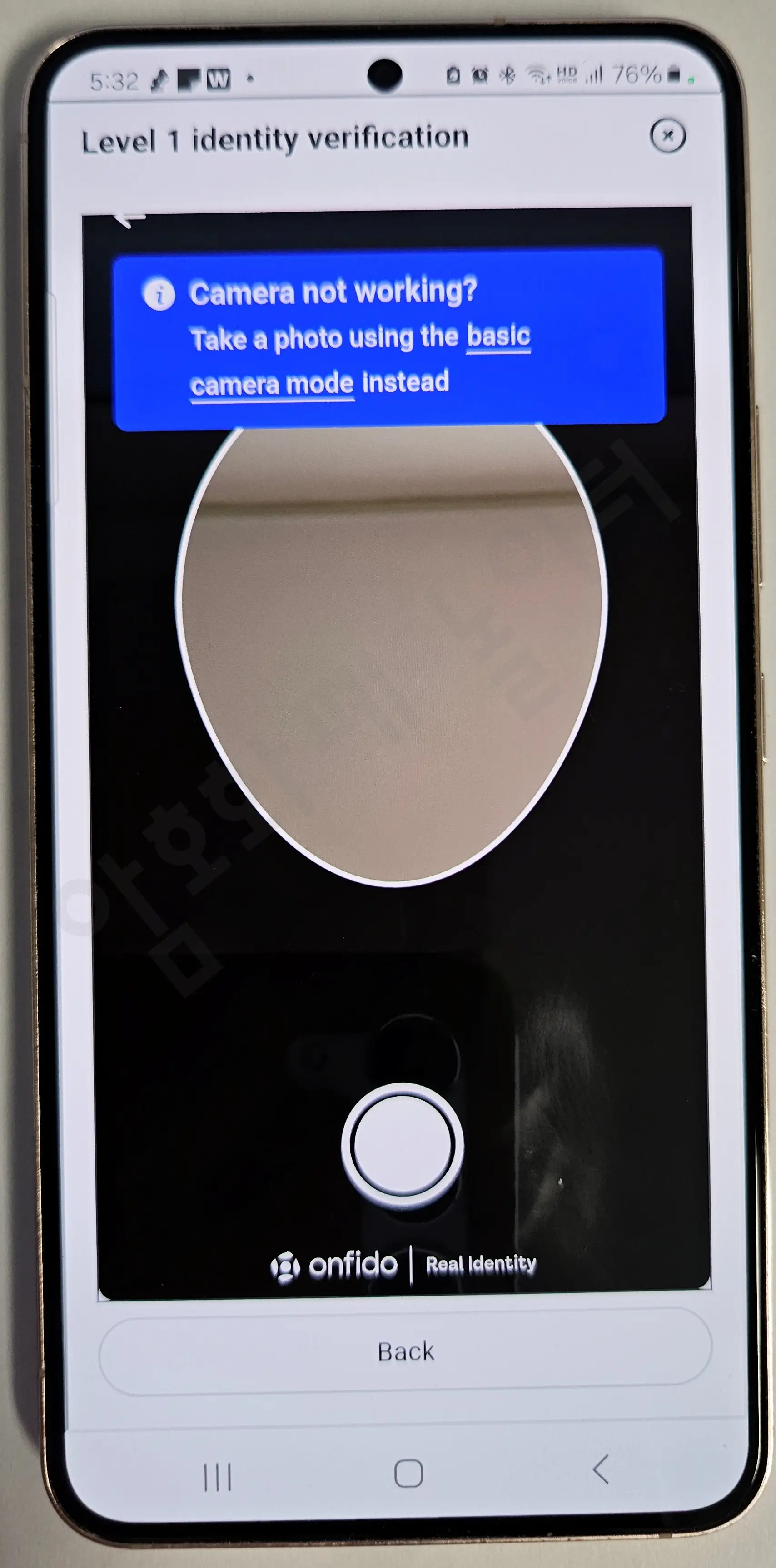
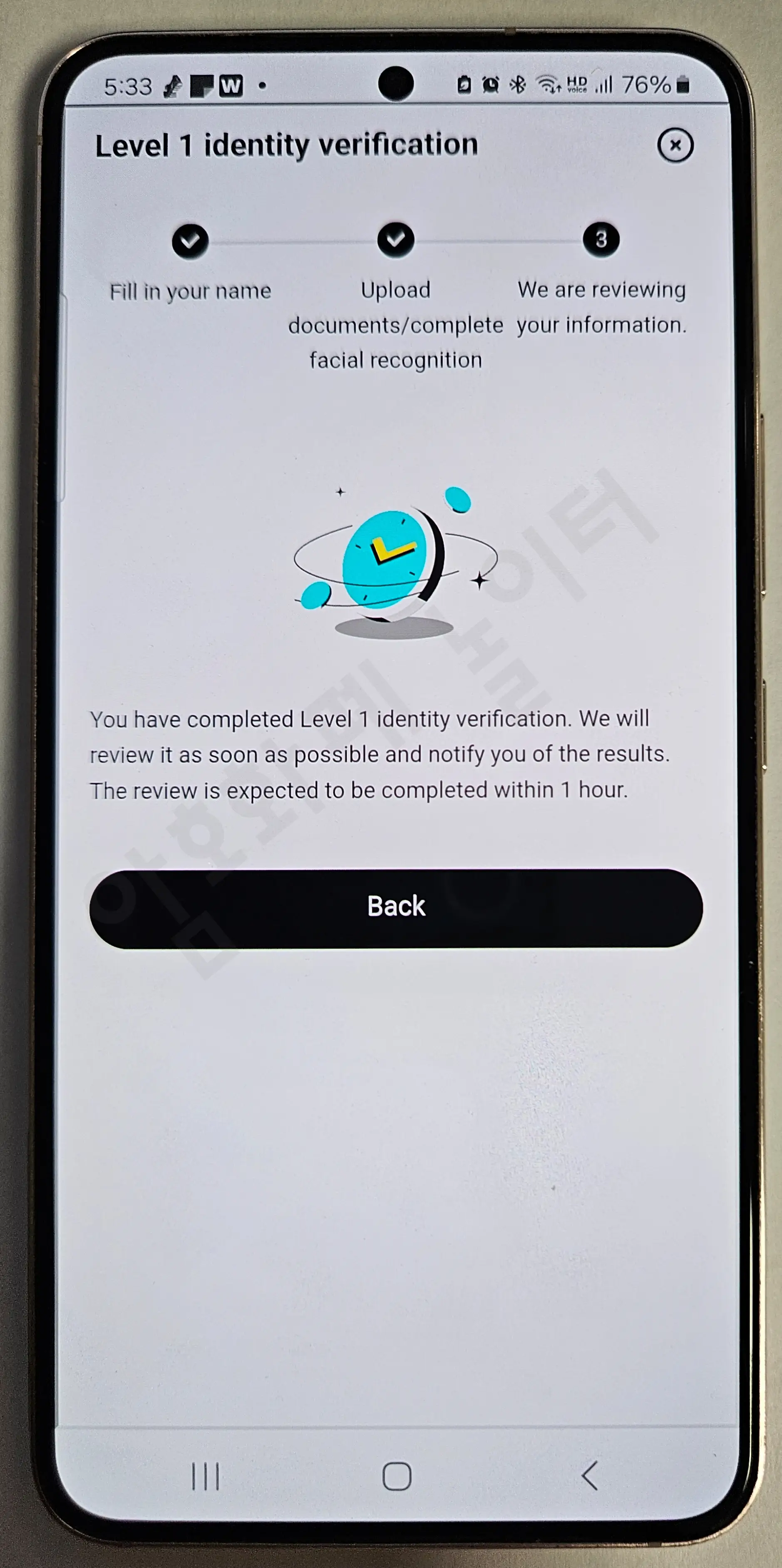
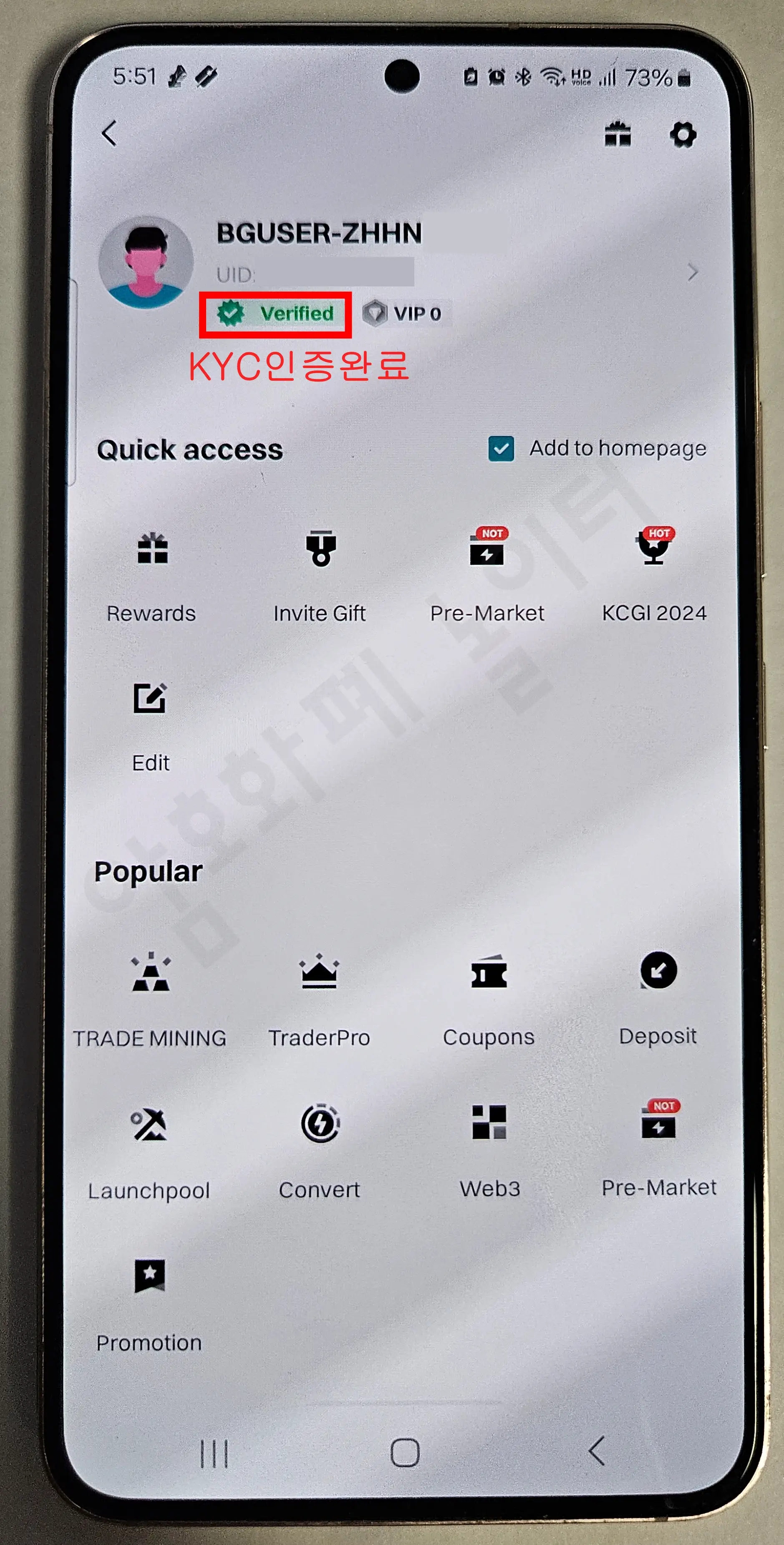
3. 보안설정 (구글OTP)
OTP는 강력한 보안입니다. 실시간으로 변하는 숫자를 입력해줘야하기 때문인데요. 그래서 보안설정 시 구글OTP설정을 많이 하십니다.
설정에 앞서 안드로이드 마켓이나 앱스토어에서 구글OTP를 검색하셔서 Google Authenticator을 설치하여 줍니다.
설치가 끝나셧으면 비트겟 어플에서 ▒ 모양을 클릭하신 후 다음화면에서 > 누르시면 Security 설정을 선택하실 수 있습니다. 보안설정 중 저희는 구글OTP를 설정해야하니 Google Authenticator을 선택하여 줍니다.
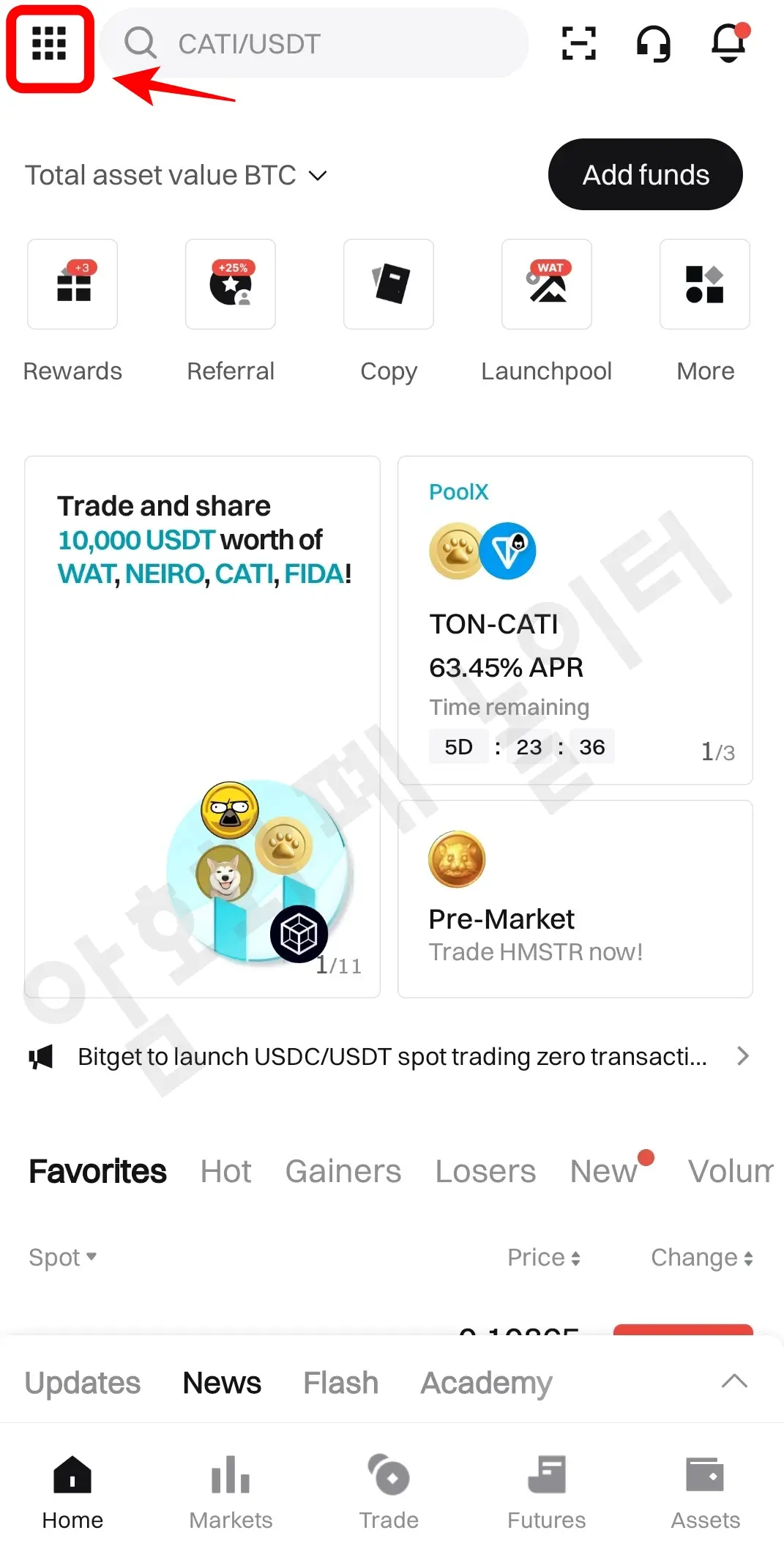

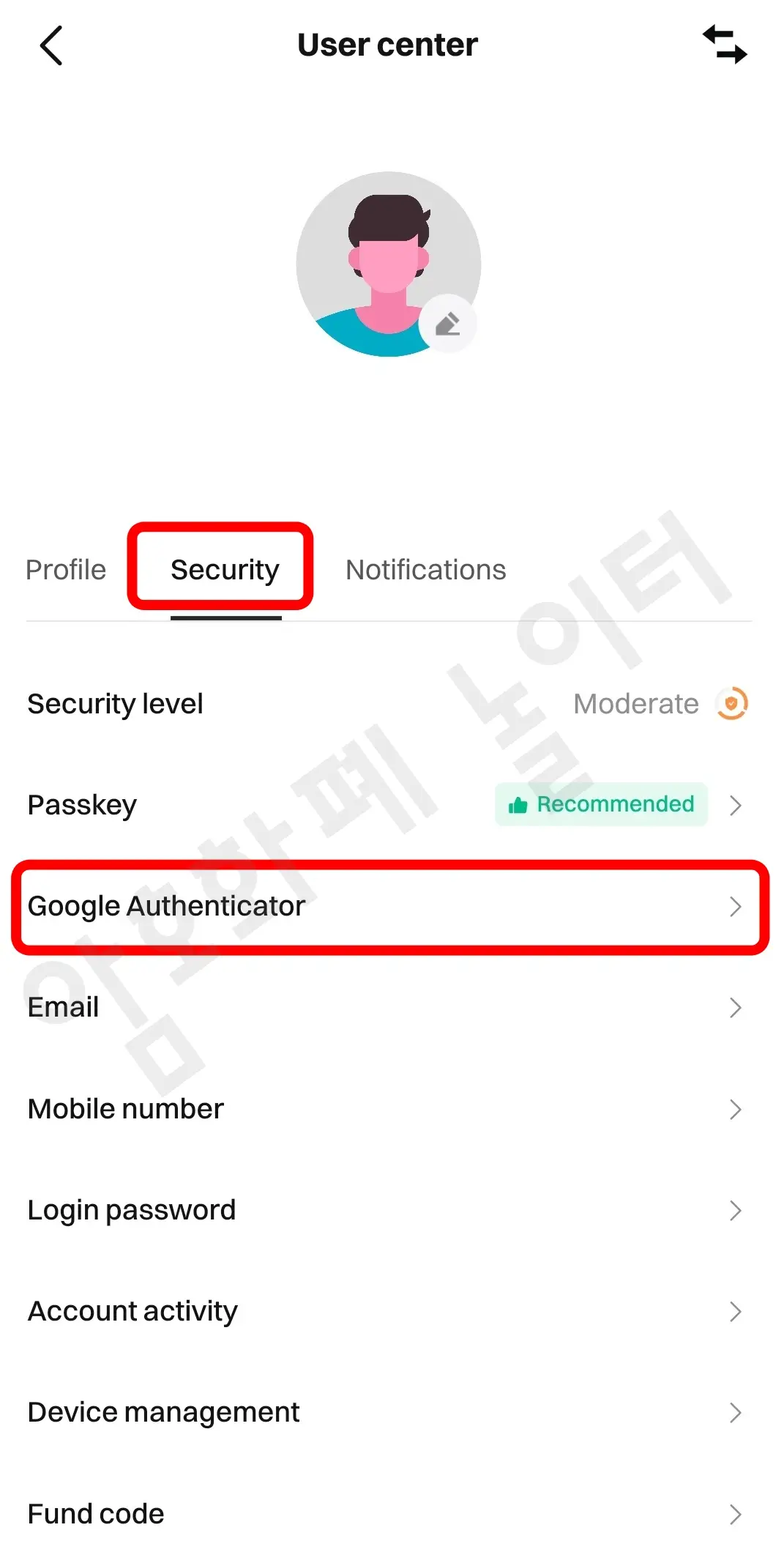
Link google Authenticator 화면에서 Next를 누르시면 16자리 Key 번호가 나옵니다. 해당 번호는 복사를 하여줍니다. 해당번호는 핸드폰 분실 시 재설정이나 새로운 폰 구매후에도 꼭 필요하니 QR코드나 Key 번호는 누구에게도 알려주지 말고 잘 보관해두셔야 합니다. 꼭꼭 잘 보관하시기 바랍니다.
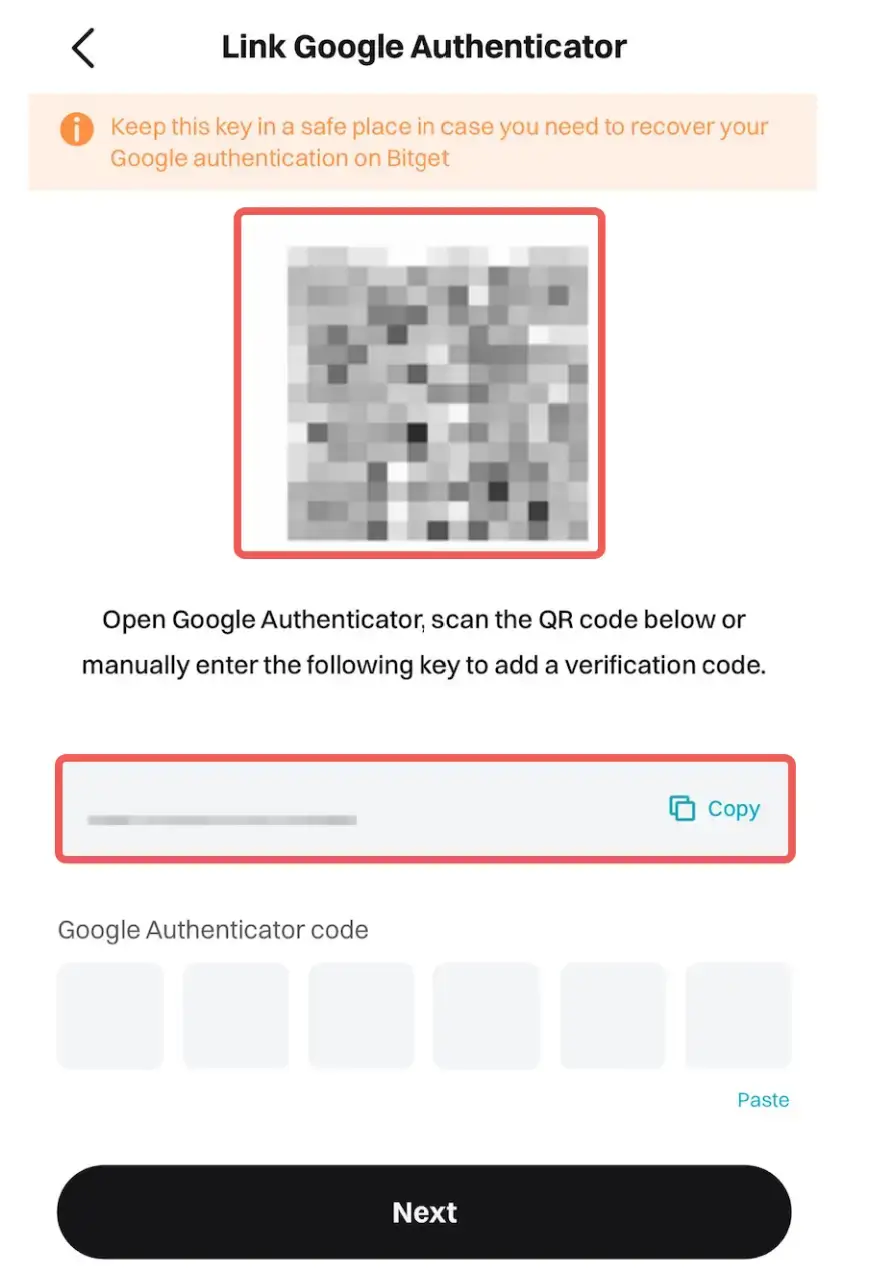
구글OTP 어플을 실행 후 하단에 +를 누르시면 설정 키 입력(Enter a setup key)을 눌러줍니다.
그럼, 계정이름에 비트겟(아이디)로 입력을 하고 하단에 16KEY를 붙여넣기 하시면 됩니다.
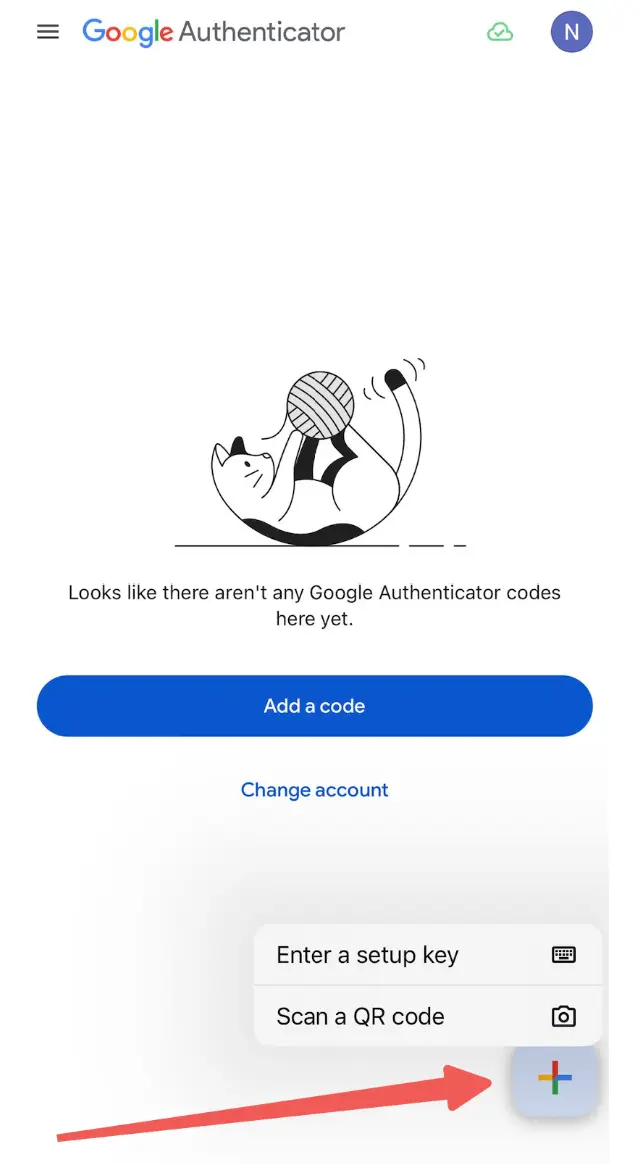
해당 과정을 완료하시면 구글OTP 어플에 번호가 6자리가 뜨게 되고 해당 6자리 번호를 QR코드 있는 화면에 Google Authenticator code 부분에 입력을 하시면 됩니다.
이상으로 비트겟 가입 시 수수료 할인 받는 방법에 대해 마치겠습니다.
'비트겟(Bitget)' 카테고리의 다른 글
| 비트겟 가입 및 선물거래 방법(Cross, isolated, Positions) (0) | 2024.10.07 |
|---|---|
| 비트겟 가입방법(모바일) : 50% 수수료 할인 제공 (0) | 2024.10.05 |
| 비트겟 신규사용자를 위한 혜택 프로모션(~8월10일까지) (1) | 2024.07.22 |
| 빗썸에서 비트겟(Bitget)으로 입금하는 방법 (1) | 2024.06.11 |